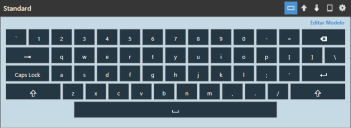
Painel do Editor exibe o teclado como ele aparece em um dispositivo móvel. Você pode arrastar e soltar as chaves do painel de Chaves para este painel para personalizar a organização de seu teclado. Além disso, chaves individuais são configuráveis no painel de Detalhes da chave quando a chave estiver selecionada no painel do Editor.
No canto superior direito do painel do Editor está uma linha de opções que executam as seguintes ações:
• Padrão. Exibe e permite que você edite todas as chaves contendo os estados normais.
• Alterar. Exibe e permite que você edite todas as chaves contendo os estados de alteração.
• Pressionamento Longo. Permite editar os detalhes da chave de uma chave com uma etiqueta e valor de pressionamento longo.
• Visualizar. Exibe o teclado em modos de paisagem e retrato em uma tela de tamanho de dispositivo móvel. As chaves ainda podem ser selecionadas e editadas deste modo de visualização.
• Configurações. Exibe todas as opções para a definição de comportamentos de teclado, padrões e etiquetas. As opções listadas abaixo são controladas em uma base de teclado-por-teclado:
• Estado do Teclado Padrão. Exibe o estado especificado do teclado. Por exemplo, se Alterar é selecionado, quando o teclado é aberto no aplicativo, ele padroniza ao estado alterado.
• Altura do teclado (Percentagem da Tela). Define a quantidade de espaço da tela o teclado ocupa ao exibir. Esse valor é definido como uma porcentagem do espaço vertical da tela para ambos os modos de visualização de retrato ou paisagem. Por padrão, teclados são definidos para usar 35 por cento da tela. Um teclado também ocupa 100 por cento de espaço horizontal da tela e não pode ser alterado.
• Nome abreviado do teclado. Especifica uma versão abreviada do nome do teclado. Um nome abreviado é necessário ao usar o valor de {special:keyboard} em uma chave. Para obter mais informações, consulte Painel de Detalhes da Chave.
• Alternar para Teclado. Altera para um teclado diferente ao alternar entre o modo de visualização de paisagem e retrato. Digite o nome completo de um teclado desejado como aparece no projeto. Se seu teclado é atribuído para ambos os modos de visualização de Paisagem e Retrato em Modos Permitidos, ainda muda para o teclado especificado quando girado. O teclado que você especificar aqui deve ter a orientação de exibição alternativa atribuída em Modos Permitidos ou não carregará o novo teclado. Um valor de Alternar para Teclado deve ser fornecido para ambos o seu retrato designado e teclados de paisagem ou você não pode alternar entre os dois.
• Retorno automático. Retorna para o estado padrão depois que o usuário toca uma chave. Por exemplo, se um usuário toca a tecla Alterar para exibir o estado de alteração de cada chave e então eles tocam a tecla N, o teclado reverteria para o estado de não-alterado.
• Modos Permitidos. Atribui modos predefinidos para um teclado para tipos de emulação e orientação específica.
Um modo deve ser selecionado para o tipo de emulação e orientação ou o teclado personalizado não pode ser usado no Cliente de Emulação de Terminal Wavelink.
• Etiquetas de Teclado. Atribui etiquetas personalizadas para um teclado. Com Emulação de Terminal Wavelink, essas etiquetas podem ser usadas para atribuir teclados específicos para perfis de host diferente. Cada etiqueta deve ser separada por uma vírgula. Etiquetas são dados preferência na ordem de criação no Editor de Teclado. Se uma etiqueta é compartilhada por vários teclados, teclados também são dados preferência por ordem de criação no Editor de Teclado. Um único teclado pode ter várias etiquetas.
• Cor do plano de fundo. Define a cor para o plano de fundo de um teclado. O espaço entre as teclas exibe essa cor.
• Estilo Padrão. Define o estilo padrão de todas as teclas. Se você alterar o padrão para um estilo diferente, todas as chaves usando o estilo padrão antigo mudará automaticamente para o novo padrão. Este campo é definido como o estilo normal por padrão. Para editar e criar estilos, consulte Usando o Editor de Estilo.
• Editar Modelo. Inicia o diálogo Editar Modelo, onde você altera o layout e tamanho de chaves, bem como adicionar e remover chaves em um modelo. Para obter mais informações, consulte Editando Modelos.
Este artigo foi útil?
O tópico:
Estava incorreto
Estava incompleto
Não era o que eu esperava
Outro